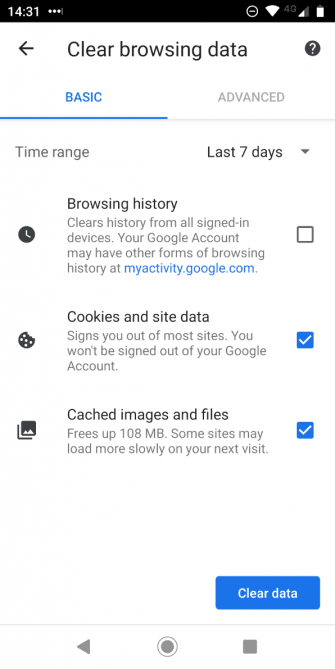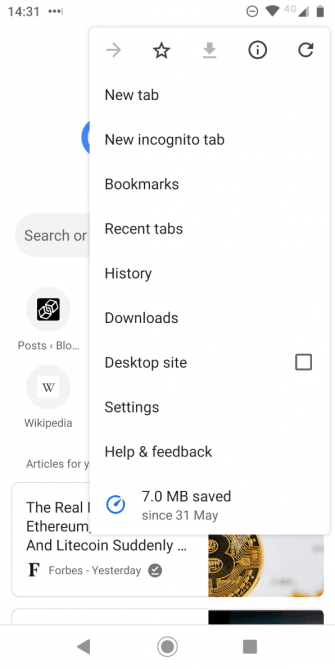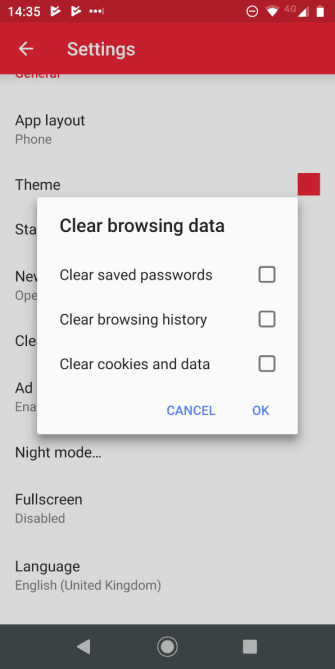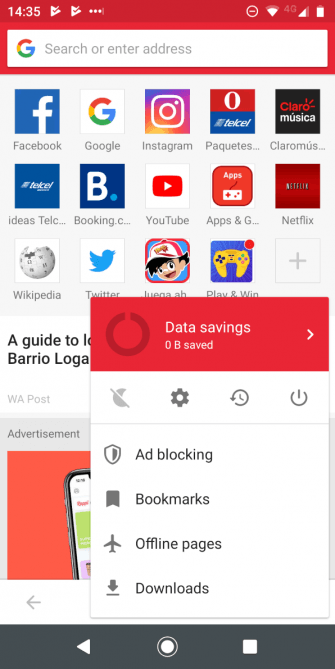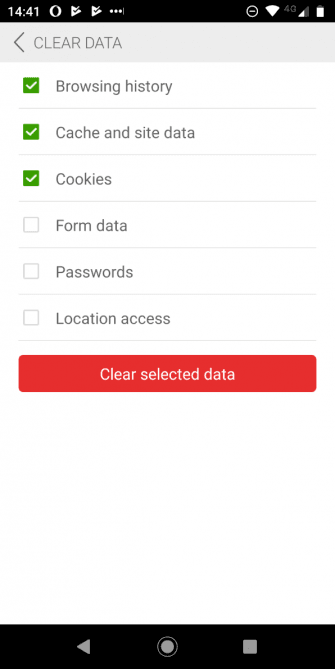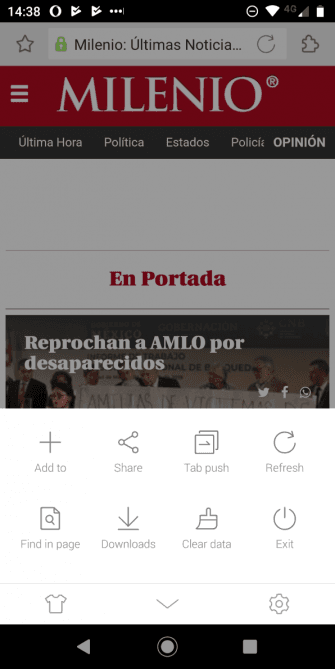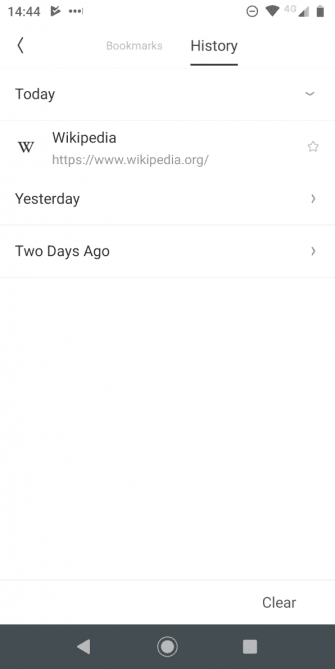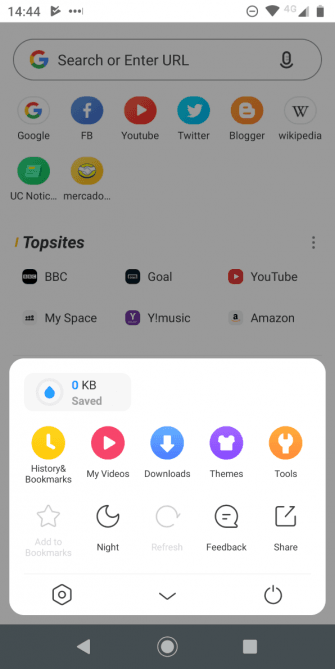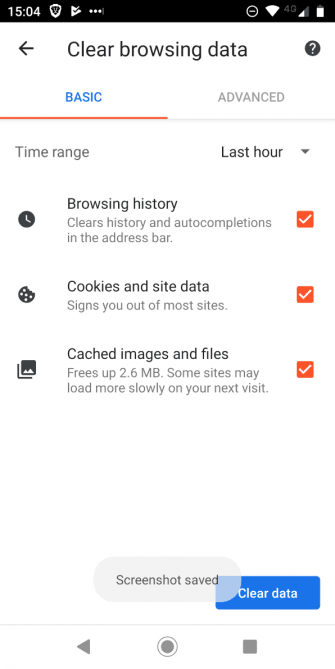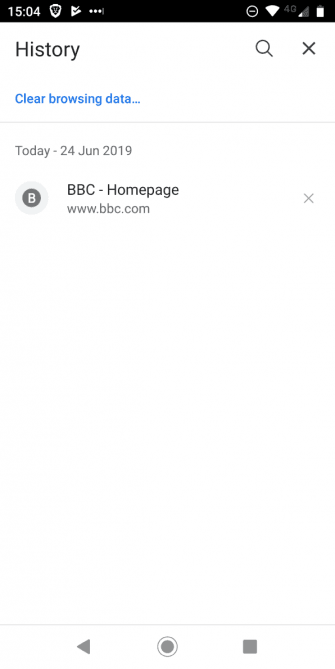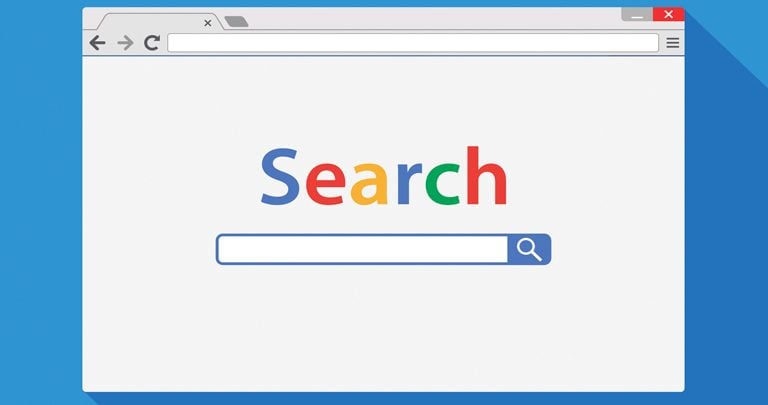
چگونه می توان تاریخچه جستجوی خود را در اندروید حذف کرد
دستگاه اندروید (Android) شما نقطه ضعف قابل توجهی در حریم شخصی شما نشان می دهد.به سرقت می روند یا در شبکه های Wi-Fi ناامن قربانی می شوند.برای جلوگیری از بازیابی اطلاعات شخص ،باید تاریخچه ی جستجوی خود را به طور مرتب در Android خود پاک کنید. اما چطور؟ روش شناسی همیشه مانند مرورگر دسکتاپ کاملاً واضح نیست.وحشت نکنید! در اینجا نحوه حذف تاریخچه مرور در هفت محبوب ترین مرورگر Android: Chrome ، Firefox ، Opera ، Dolphin ، UC Browser و Brave Browser آمده است.
پاک کردن تاریخچه جستجو در کروم
این راحت ترین محبوب مرورگر برای Android است ، که حدود ۸۵ درصد از کل دارندگان Android از آن استفاده می کنند.خوشبختانه ، روند حذف تاریخچه ی جستجوی تلفن شما در این مرورگر ساده است. برای شروع، Chrome را باز کرده و هر دو را به Menu > History یا نوعchrome://history در کادر جستجو باز کنید. برنامه صفحه تاریخچه شما بارگیری می شود.در بالای پنجره ، دکمه ای با عنوان Clear Browsing Data را مشاهده خواهید کرد. روی آن ضربه بزنید.
اکنون می توانید دقیقاً تصمیم بگیرید که چه داده هایی را می خواهید حذف کنید. در بالای صفحه ، کادر زمانی خود را انتخاب کنید ، سپس کادرهای انتخاب مناسب را علامت بزنید. تب اصلی و پیشرفته وجود دارد که می توانید بین آنها جابجا شوید. از هر کدام استفاده کنید ، اطمینان حاصل کنید که سابقه مرور را انتخاب کرده اید. وقتی آماده شدید ، روی پاک کردن داده ها ضربه بزنید.
پاک کردن تاریخچه مرورگر در فایرفاکس
حذف تاریخچه ی جستجوی در Firefox روندی مشابه با Chrome است. مرورگر خود را باز کنید و به سه نقطه عمودی در گوشه بالا سمت راست ضربه بزنید. تاریخ را از فهرست انتخاب کنید.مانند Chrome ، یک دکمه بزرگ Clear Browsing History را مشاهده خواهید کرد،فقط این بار ، در انتهای صفحه قرار دارد. با این حال ، بر خلاف Chrome ، هیچ راهی برای مشخص کردن اطلاعات دیگر که می خواهید حذف کنید وجود ندارد. این برنامه فقط یک تأیید بر روی صفحه را برای تأیید عملکرد شما ارائه می دهد.روی OK ضربه بزنید و داده ها پاک می شوند.
پاک کردن تاریخچه جستجو در مینی اپرا
روند حذف تاریخچه ی جستجو از Opera کمی پیچیده تر است.پس از باز شدن مرورگر ، لگو Opera را در گوشه پایین سمت راست پیدا کرده و روی آن ضربه بزنید. یک پنجره کوچک ظاهر می شود. در امتداد بالای آن پنجره چهار نماد وجود دارد. برای دسترسی به تنظیمات مرورگر ، نماد Gear را انتخاب کنید.
در مرحله بعد ، حرکت را تا زمانی که Clear Browsing Data را مشاهده نکنید ، حرکت کنید. روی آن ضربه بزنید و کادرهای کنار داده ای را که می خواهید حذف کنید علامت بزنید. می توانید از گذرواژه های ذخیره شده ، سابقه مرور و کوکی ها و داده ها استفاده کنید.وقتی از انتخاب خود راضی هستید ، روی تأیید ضربه بزنید.
پاک کردن تاریخچه جستجو در Dolphin
Chrome ، Firefox و Opera با هم بیش از ۹۰ درصد از کل کاربران Android را تشکیل می دهند. بنابراین برای گردآوری این راهنما ، اجازه دهید نگاهی به محبوب ترین مرورگرهای باقی مانده بیندازیم.اگر از Dolphin استفاده می کنید ، متوجه خواهید شد که روند حذف منجر به اپرا می شود. به جای دسترسی به تنظیمات مختلف از طریق نماد منو در گوشه بالا ، باید روی نماد Dolphin در انتهای صفحه ضربه بزنید.
یک پنجره ظاهر خواهد شد. از آن ، Clear Data را انتخاب کنید. باز هم ، می توانید نوع داده ای را که می خواهید حذف کنید انتخاب کنید. گزینه های شما عبارتند از: سابقه مرور ، حافظه پنهان و داده های سایت ، کوکی ها ، داده های فرم ، گذرواژه ها و دسترسی به موقعیت مکانی.روی پاک کردن داده های انتخاب شده ضربه بزنید تا سابقه مرورگر حذف شود.
پاک کردن تاریخچه در مرورگر UC
UC Browser چندان شناخته شده نیست ، اما اگر می خواهید از گزینه های اصلی فاصله بگیرید،یک مرورگر جایگزین مناسب برای اندروید است.روند آن برای پاک کردن تاریخچه مرورگر شما پیچیده ترین در این لیست است. برای شروع ، روی سه خط افقی در پایین صفحه ضربه بزنید. در فهرست گشودنی ، نماد زرد با نشان تاریخ و نشانک ها را انتخاب کنید.
وقتی روی نماد ضربه می زنید ، ابتدا فهرست نشانک های خود را مشاهده خواهید کرد. برای فاش کردن سابقه مرور خود ، به سمت چپ بکشید. در گوشه پایین سمت راست ، یک دکمه Clear را پیدا خواهید کرد. روی آن ضربه بزنید ، سپس با انتخاب گزینه حذف در تأیید روی صفحه ، تصمیم خود را تأیید کنید.
پاک کردن تاریخچه در مرورگر Brave
Brave Browser یک مفهوم جدید در دنیای مرور وب است. در فضای رقابتی فزاینده ای ، مرورگر به لطف یک طرح پاداش تبلیغاتی و توانایی آن برای خواندن نوشتن سایت ها با استفاده از crypto currency نام دارد (BAT $) ، می درخشد. در حقیقت ، BAT رشد کرده و به ۳۰ رمزپرداخت برتر جهان تبدیل شده است.
Brave مبتنی بر Chromium است ، بنابراین فرایند حذف سابقه مرور شما بسیار شبیه به Chrome است.برای حذف سابقه مرور Brave در Android ، با ضربه زدن روی سه نقطه عمودی در گوشه پایین سمت راست و انتخاب History از فهرست گشودنی ، شروع کنید. در بالای پنجره ، گزینه Clear Browsing Data را انتخاب کنید. در اینجا ، از کادرهای انتخاب مختلف استفاده کنید تا دقیقاً کدام نوع داده را بخواهید حذف کنید و کدام یک را حفظ کنید. مانند Chrome ، می توانید از تب های بالای پنجره برای جابجایی بین نمای اصلی و پیشرفته استفاده کنید.(برای کسب اطلاعات بیشتر ، یک راهنمای جامع درباره نحوه کار Browser Brave در سایت خواهر ما ، Blocks Decoded را بررسی کنید.)
راه های دیگر برای ایمن ماندن در اندروید
با حذف تاریخچه ی جستجوی خود در Android ، تنها یک قسمت از ایمن ماندن در حین استفاده از تلفن همراه شما می باشد. همچنین باید کاربران،امنیت Wi-Fi ، برنامه های جانبی و موارد دیگر را در نظر بگیرید.اگر می خواهید اطلاعات بیشتری کسب کنید ، برخی از نکات ضروری راجع به حریم خصوصی Chrome را در Android و لیست امن ترین سایت های مربوط به بارگیری های اندروید Android بررسی کنید.